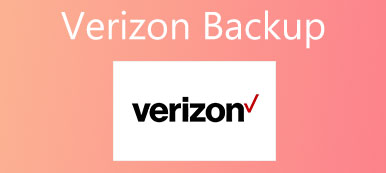Amikor a biztonsági mentésről beszélünk, az SD-kártya mindig fontos lehetőség. Igaz, hogy az SD-kártya kényelmes módja az okostelefon biztonsági mentésének, továbbításának és visszaállításának, valamint a belső tároló bővítésének. Ma az okostelefon belső tárolója majdnem eléri a kritikus pontot.

Szerencsére az SD-kártya biztonsági mentése képes felszabadítani a készülék memóriáját. Az SD-kártya ugyanakkor más magas technológiákhoz hasonlóan hátrányos. Az SD kártya egyik hiányossága például a Frangibility. Mindenesetre megmutatjuk Önnek azt a tudást, amit tudnia kell az SD-kártya biztonsági mentéséről ebben a bemutatóban.
- 1 rész: Fontos tippek az SD kártya biztonsági mentéséről
- 2 rész: Hogyan készítsünk biztonsági másolatot az SD kártyáról a számítógépre a biztonsággal
- 3 rész: Adatok lekérése egy sérült SD kártyáról
rész 1: Fontos tippek az SD-kártya biztonsági mentéséről
Amikor az emberek külföldre utaznak, az SD kártya biztonsági mentése szükséges. Számos tipp van az SD-kártya használatával a fényképek és más fájlok biztonsági mentéséhez.
- 1. Állítsa be a dátumot és az időt. Ha a fényképeket és fájlokat az SD-kártya biztonsági mentésénél később rendezi meg, akkor azokat időben könnyedén katalogizálhatja.
- 2. Rendszeresen készítsen biztonsági másolatot a fájlokról. Nem számít fényképezés digitális fényképezőgéppel vagy okostelefonnal, jobb, ha minden nap biztonsági másolatot készít a fájlokról SD-kártyára. Ez felszabadíthatja a helyet, és további felvételeket tehet lehetővé.
- 3. Használjon professzionális eszközt a fájlok átmásolására az SD kártya biztonsági mentéséről a számítógépre. Az SD-kártyához képest a számítógép nagyobb helyet és megbízhatóbb tárolást biztosít.
- 4. Ha rendelkezésre áll, használja a felhő szolgáltatásokat az SD-kártya biztonsági mentésének létrehozásához. A Google Fotók, a Dropbox, a OneDrive és az iCloud ingyenes tárhelyet biztosít a felhasználók számára. Az SD-kártyáról egyszerűen menthet fényképeket és videókat.
rész 2: Hogyan készítsünk biztonsági másolatot az SD kártyáról a számítógépre a biztonsággal
Nem tagadható, hogy az SD-kártya biztonsági másolata hordozható, azonban figyelembe véve, hogy az SD-kártya korlátozott tárhelyű és könnyen feltörhető, jobb, ha az SD-kártya mentését számítógépre menti. Először is szüksége lesz egy SD kártyaolvasóra. Itt vannak a legjobb SD-kártyaolvasók a piacon.
| Tárolás | Wi-Fi | Beépített akkumulátor | Támogató eszközök | |
|---|---|---|---|---|
| RAVPower Filehub | √ | √ | Smartphone, tabletta, laptop | |
| RAVPower FileHub Plus | √ | Külső akkumulátorok | okostelefon, tabletta, TV | |
| Nexto 500GB hordozható biztonsági mentési megoldás | 500GB | √ | Kamerák, videokamerák | |
| Voberry® MINI 5Gbps szupergyors USB 3.0 + OTG Micro SD / SDXC TF kártyaolvasó adapter | MICRO SD / SDXC / TF kártya | |||
| CyberTech Villám iReader | iOS és Android eszközök |
Ezenkívül egy professzionális SD-kártya biztonsági eszközre van szükség a hétköznapi emberek számára. Ettől kezdve ajánljuk az Apeaksoftot Android adatmentés és visszaállítás, mivel számos könnyen használható funkciót integrál, például:
- Készítsen biztonsági másolatot a belső tárhelyre és az SD-kártyára az Android-eszközön egyetlen kattintással.
- Bizonyos adattípusok szelektív mentése az SD-kártya biztonsági mentéséről a számítógépre.
- Titkosított fájlok és dokumentumok tárolása számítógépen egy SD kártyáról.
- Mentse az SD-kártya adatait a számítógépre az eredeti körülmények között.
- Támogassa az összes Android-eszközt a nagy gyártóktól, mint a Samsung, az LG, a Moto, a Huawei és a HTC stb.
- Dolgozzon az adattípusok és formátumok szélesebb körén.
Röviden: az Android Backup & Restore az SD-kártya biztonsági mentésének legjobb módja a Windows 10/8/7 / XP rendszerre.
Az SD-kártya biztonsági mentése a számítógépre
1 lépés Telepítse a legjobb SD-kártya biztonsági mentési eszközt a számítógépre
Töltse le és telepítse az Android Data Backup & Restore alkalmazást a számítógépére. A Windows és a Mac számára egy verzió létezik. Csatlakoztassa az SD-kártyát Android-eszközéhez, engedélyezze az USB hibakeresési módot, majd csatlakoztassa telefonját a számítógéphez. Futtassa a biztonsági mentési eszközt, és ismerje fel Androidját.

2 lépés Válassza ki az adattípusokat a biztonsági mentéshez
Az otthoni kezelőfelületen található SD-kártyával kapcsolatban két lehetőség áll rendelkezésre: "Device Data Backup" és "One-click Backup". A teljes telefon biztonsági mentéséhez kattintson az utóbbira. Ha bizonyos adattípusokról biztonsági másolatot szeretne készíteni, a következő ablak megnyitásához nyomja meg az előbbit. Itt válassza ki, hogy milyen adattípusok.
Megjegyzés: A "Titkosított biztonsági mentés" opció az SD-kártya biztonsági mentésének jelszóval történő védelmére szolgál.

3 lépés Készítsen biztonsági másolatot az SD-kártyáról egyetlen kattintással
A beállítás után kattintson a jobb alsó sarokban található "Start" gombra, hogy megkezdje az SD-kártya és az Android belső tárhelyének biztonsági mentését a számítógépen. Legközelebb, amikor véletlenül törli az SD-kártya biztonsági mentését, használja a "Visszaállítás" funkciót, hogy egyszerűen visszaszerezze azt.

rész 3: Lehetőség van az adatok sérült SD kártyáról történő letöltésére
Amikor felfedezi, hogy az SD-kártya biztonsági másolata sérült vagy sérült, az első dolog az, hogy hagyja abba, amit csinál, és keresse meg a legjobb SD-kártya helyreállítási eszközt, például az Apeaksoftot Android Data Recovery. Lehetősége van arra, hogy helyreállítsa a sérült fájlokat mind az Android-eszközökről, mind a mellékelt SD-kártya biztonsági mentéséről. A legnagyobb előnye, hogy könnyen visszaállíthatja a sérült adatokat.
1 lépés Csatlakoztassa az SD-kártyát a helyreállító szoftverhez
Helyezze be a sérült SD kártyát az Android telefonjába, majd csatlakoztassa az Android telefont a számítógéphez. Indítsa el a legjobb SD-kártya biztonsági mentési eszközt a számítógépre telepítése után. A készülék automatikusan érzékeli a készüléket.

2 lépés Az adatok részleteinek előnézete a helyreállításhoz
Az adattípus ablakokban jelölje be az egyes adattípusok, például a Névjegyek előtti jelölőnégyzetet. Vagy jelölje be az "Összes kiválasztása" opciót az összes fájl helyreállításához. Kattintson a "Tovább" gombra a részletek ablak megnyitásához. Itt megtekintheti a belső tárhelyen és az SD-kártyán tárolt összes fájl előnézetét, és kiválaszthatja a visszakapandó fájlokat.

3 lépés Helyezze vissza a sérült SD-kártyát
Ha készen áll, kattintson a "Helyreállítás" gombra. A felugró párbeszédpanelen válassza ki az adatmentés célállomását, majd válassza ismét a „Helyreállítás” lehetőséget. Néhány másodperc alatt kinyerheti az adatokat a sérült SD-kártya biztonsági másolatából.

Összegzés
Az SD-kártya az egyik legnépszerűbb módszer a tárhely, a biztonsági másolatok és a fájlok digitális eszközök közötti átvitelének növelésére. Ebben a bejegyzésben arról beszéltünk, hogyan kell használni az SD-kártya biztonsági mentését. Ha Android-eszközzel rendelkezik, akkor az valószínűleg támogatja az SD-kártyát biztonsági másolatként. IOS-eszközök esetében pedig a vezeték nélküli kompatibilis SD-kártyaolvasók segíthetnek az SD-kártya biztonsági mentésében is. Másrészt igaz, hogy az SD kártya utazás közben hordozható; ez azonban nem stabil mentési mód. Ezért azt javasoljuk, hogy készítsen biztonsági másolatot az SD-kártyáról a számítógépre az Apeaksoft Android Backup & Restore segítségével. Ha az SD-kártya megsérült, az Apeaksoft Android Data Recovery segíthet az elveszett fájlok egyszerű visszaszerzésében.